怎么分析数据并在线制作漏斗图?使用这款工具轻松做到
1362
2025-04-02

本文为大家介绍Excel和伙伴云哪个画漏斗图更容易?咱们来对比一下


一款漏斗图在线制作工具-伙伴云,提供在线制作漏斗图功能,漏斗图是一种形如漏斗状的清晰展示事件和项目环节的图形,在线制作工具不用下载任何软件即可轻松制作漏斗图
大多数人用Excel只做基本的数据统计,但是想要实现数据分析,必须要精通Excel各个知识板块,比如常用函数(加总求和、计数、平均、最值、排序、乘积、除余、取整),逻辑运算(if、iferror、and、or),文本编辑,引用与查找等,有难度看板还需要加入VB代码!学习完这些知识基本上会花费3个月的时间~
作为一款简单、好用的数据可视化软件,伙伴云支持数据手动填写和excel导入,有强大的数据分析能力。作为数据分析工具里的“扛把子”,伙伴云仪表盘集大数据分析、可视化报表、智能办公桌面于一体,不仅可以用来制作常规的可视化图表,还支持超级炫酷的数据大屏~
伙伴云是以数据为核心,数据协作是强项,所以如果您选择用伙伴云来整理分析您的客户信息的话,那您就选对软件啦~
1,添加辅助列,辅助列=(最大数值-对应数值)/2。如下图所示:
2,选择数据,点击插入,选择“条形图”——“堆积条形图”,点击确定。
3,选中图表,单击右键,选择选择“选择数据”,在“系列”中,将辅助列上移。
4,选中纵坐标,单击右键,选择选择“设置数据系列格式”,选择“坐标轴选项”,勾选“逆序类别”。
5,选中辅助列所代表的图表,单击右键,选择选择“设置数据系列格式”,选择“填充”,勾选“无填充”。
漏斗图的用处很广,通常搭配“转化分析法”,能非常直观地看到项目中每个步骤的转化情况。
总结:
1,添加辅助列,辅助列=(最大数值-对应数值)/2。
2,选择数据,点击插入,选择“条形图”——“堆积条形图”,点击确定。
3,选中图表,单击右键,选择选择“选择数据”,在“系列”中,将辅助列上移。
4,选中纵坐标,单击右键,选择选择“设置数据系列格式”,选择“坐标轴选项”,勾选“逆序类别”。
5,选中辅助列所代表的图表,单击右键,选择选择“设置数据系列格式”,选择“填充”,勾选“无填充”。
二、使用伙伴云在线漏斗画图,只需简单七步
以客户转化漏斗为例
图表类型选择漏斗图,输入漏斗图名称
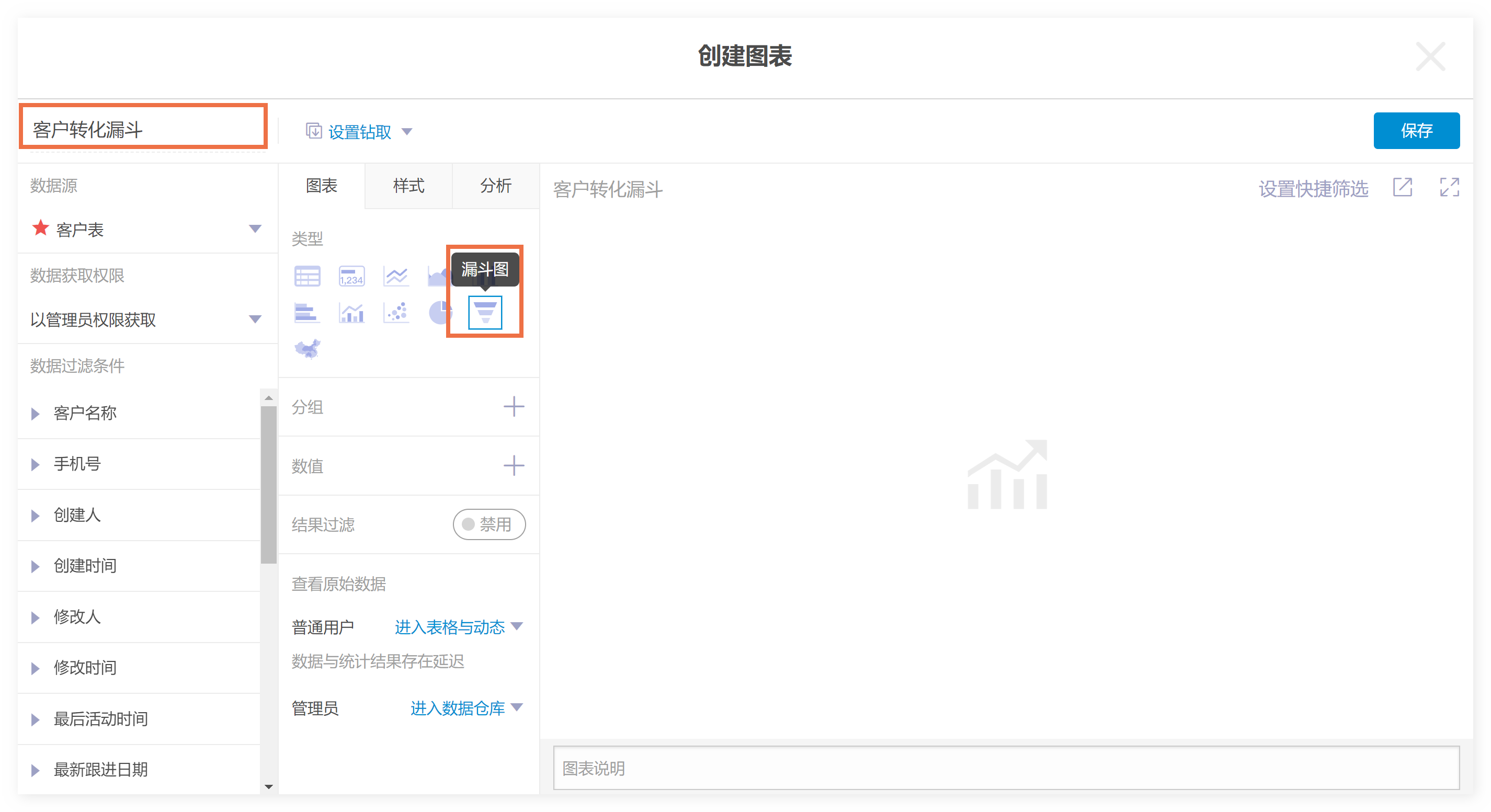
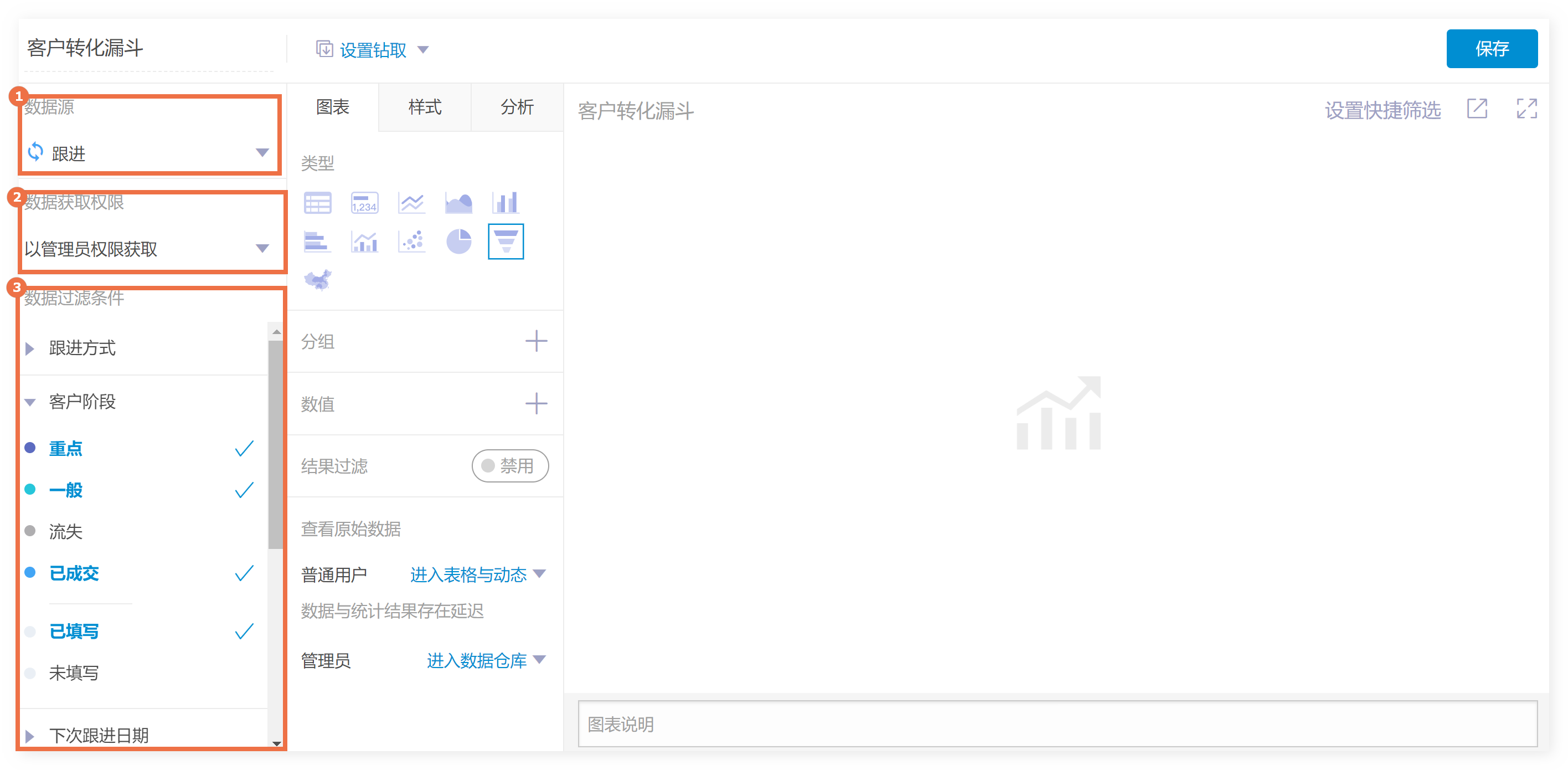
分组:可以选择数据源表格中的任一字段。
数值:可以选择数据源表格中的任一字段。
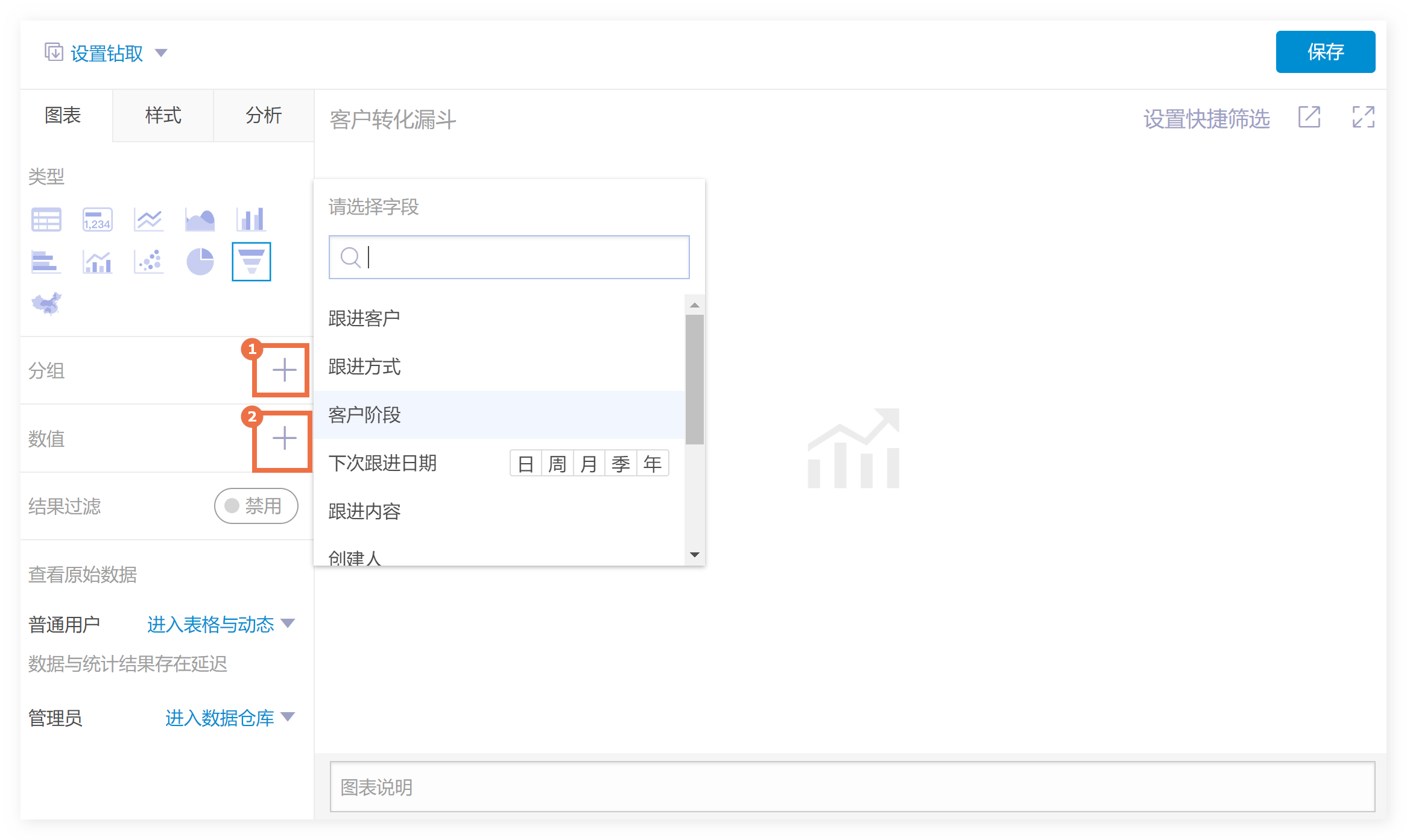
用漏斗图统计各客户阶段的客户数量,所以按客户阶段分组,统计跟进表中,各客户阶段的数据条数。
分组选择【客户阶段】,数值选择【计数_数据条数】。
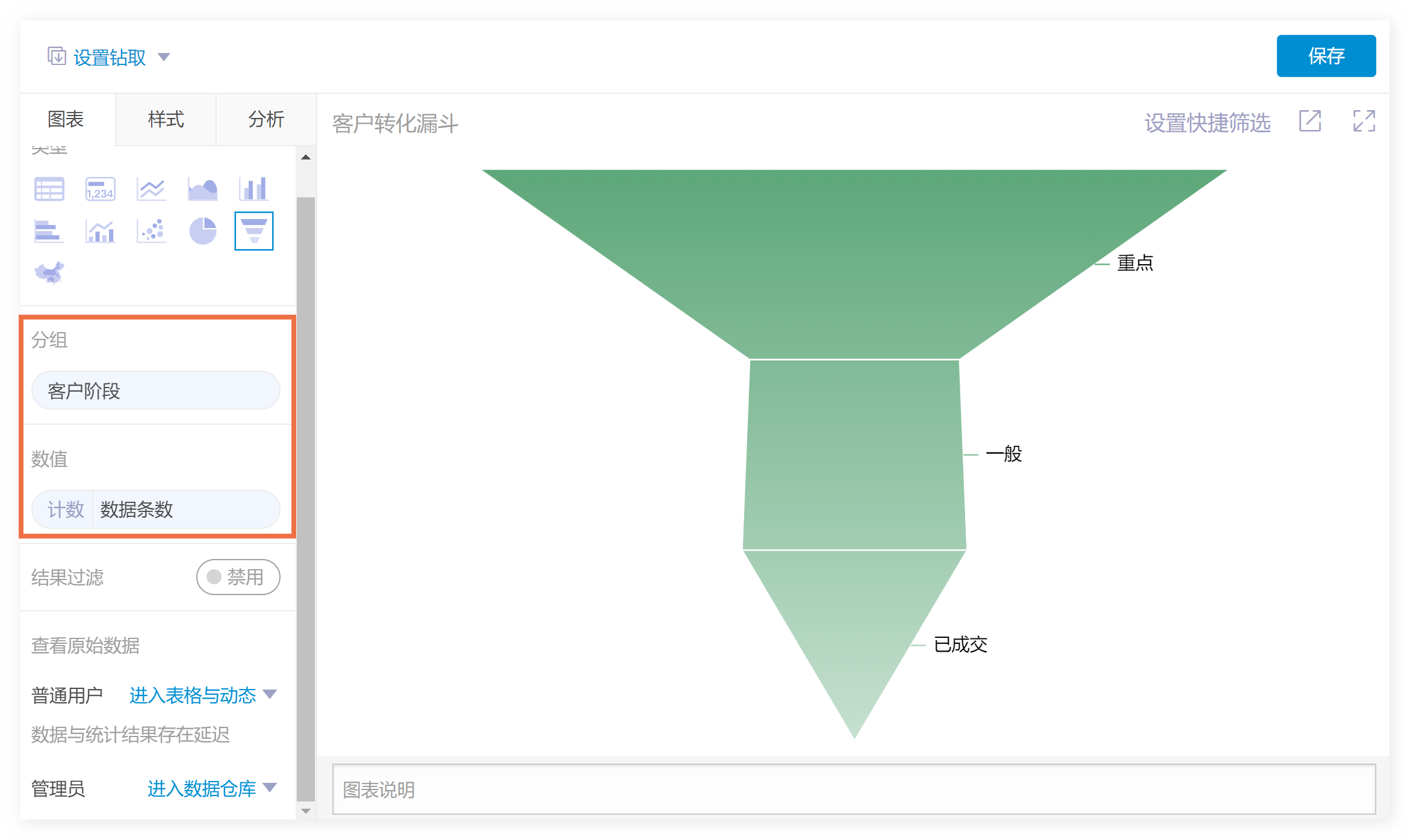
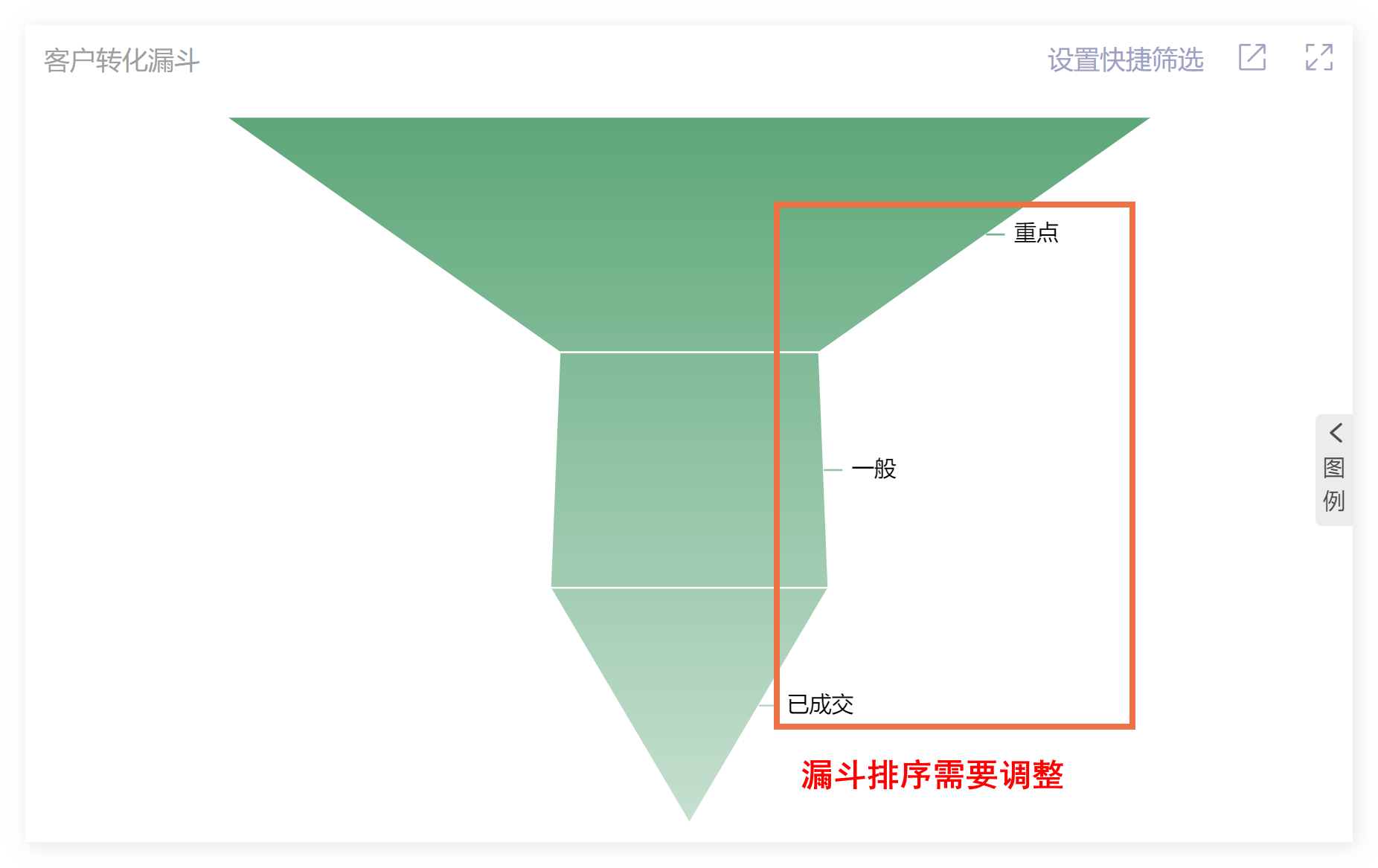
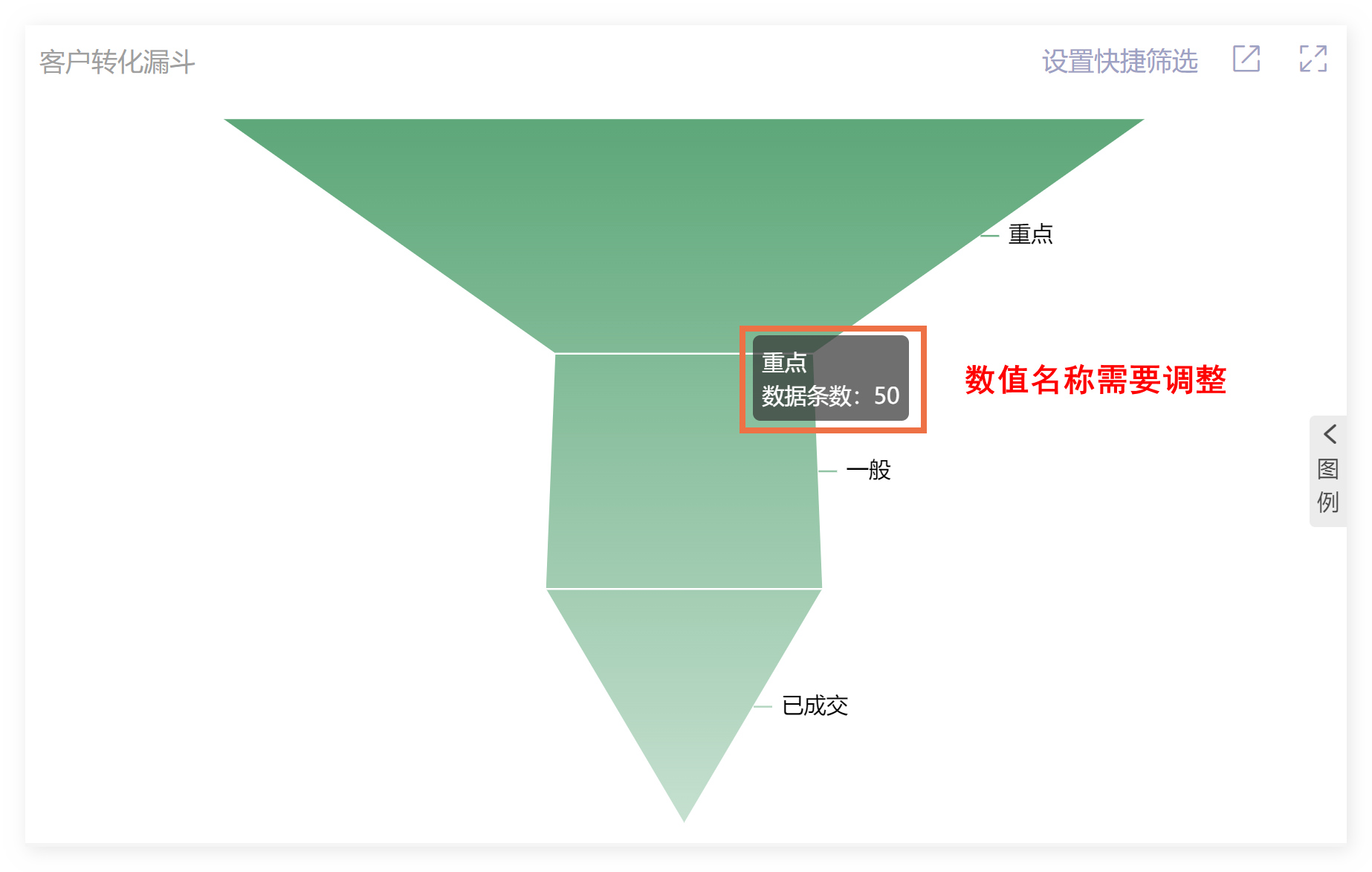
将数值别名设置为客户数量:
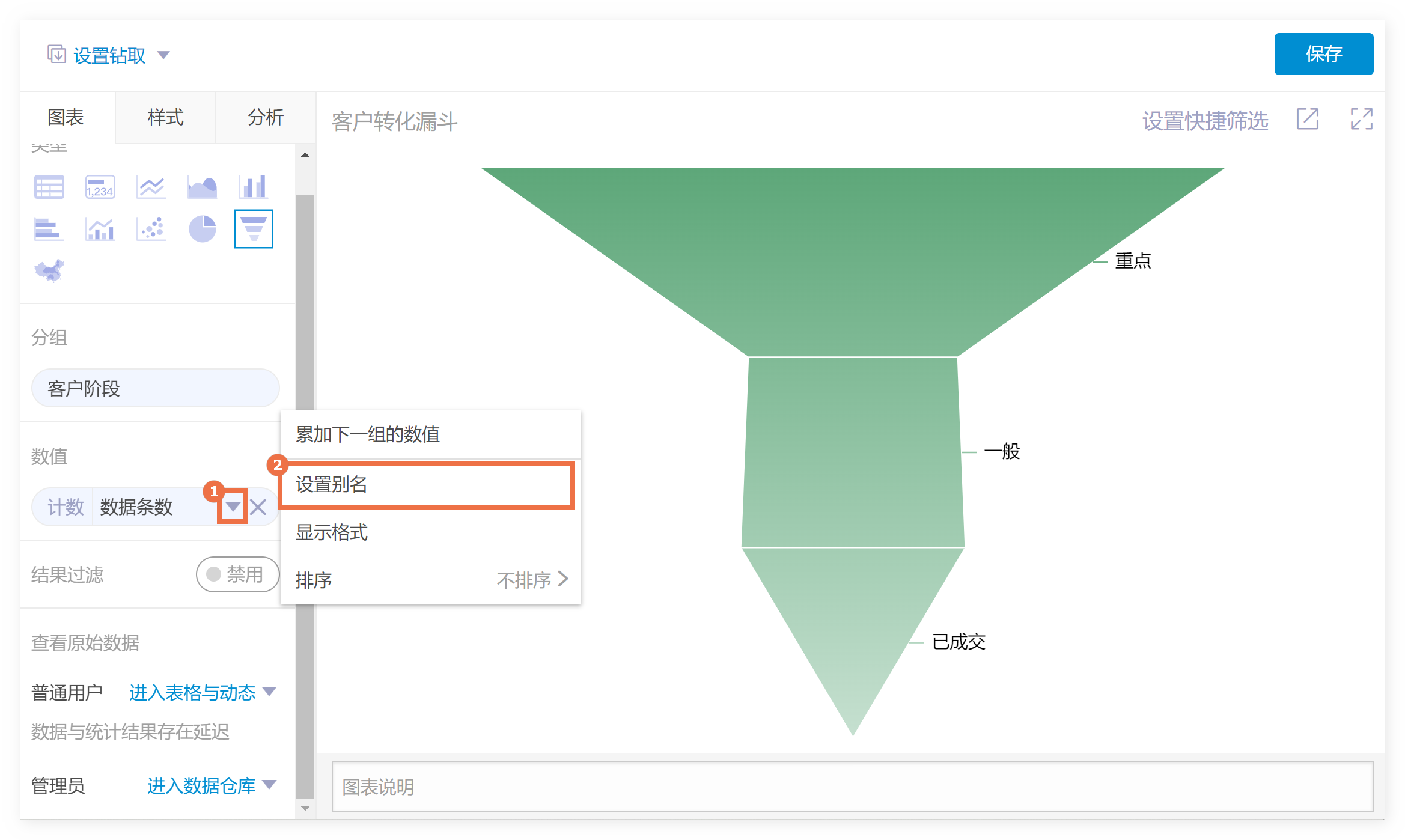
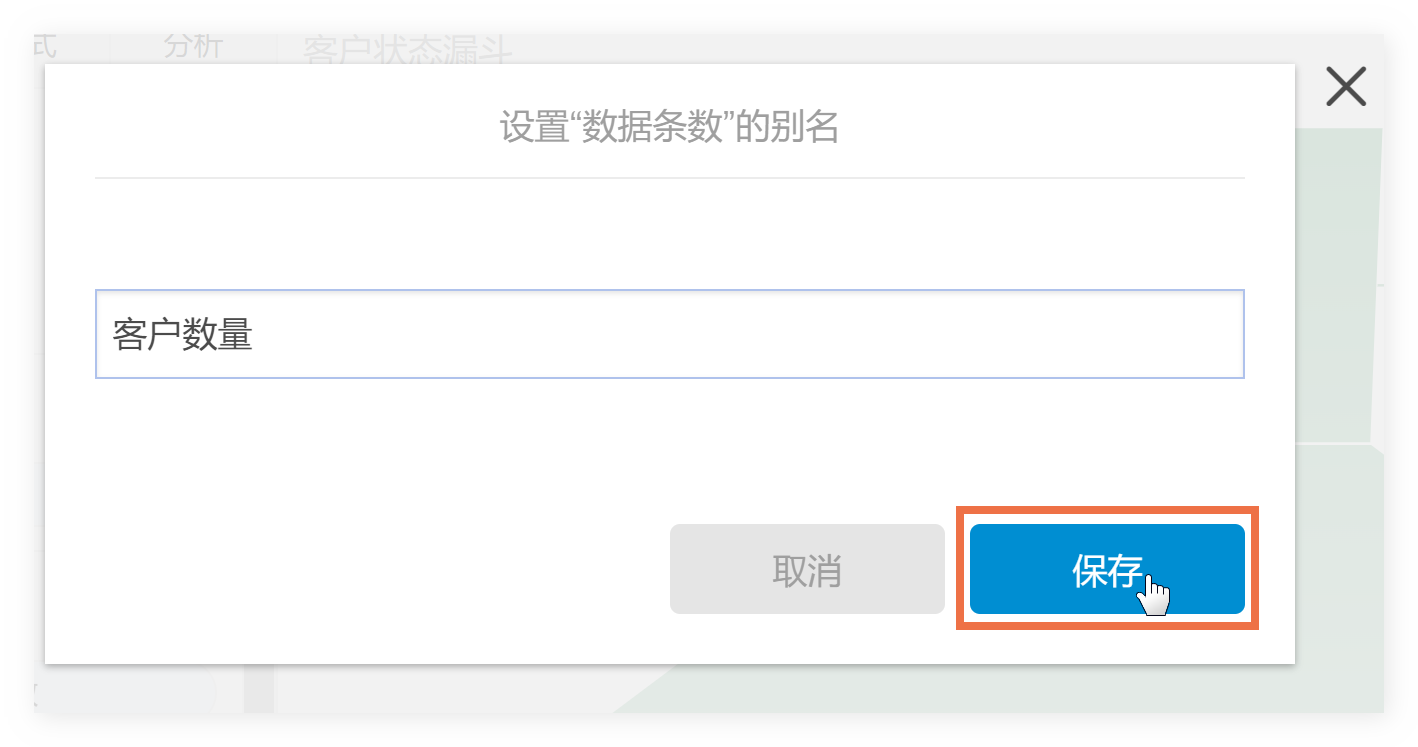
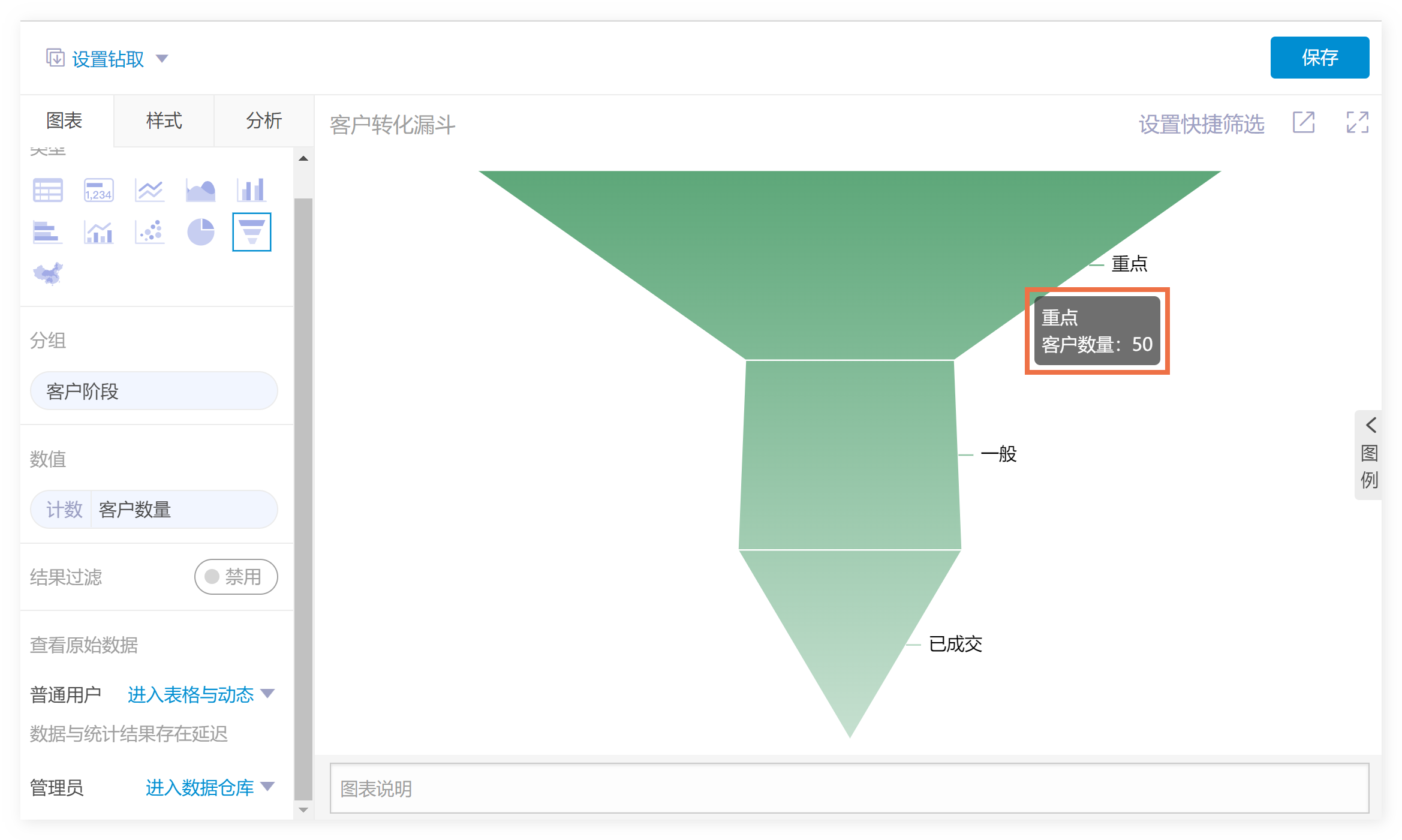
按正向的客户推进阶段调整客户阶段排序:
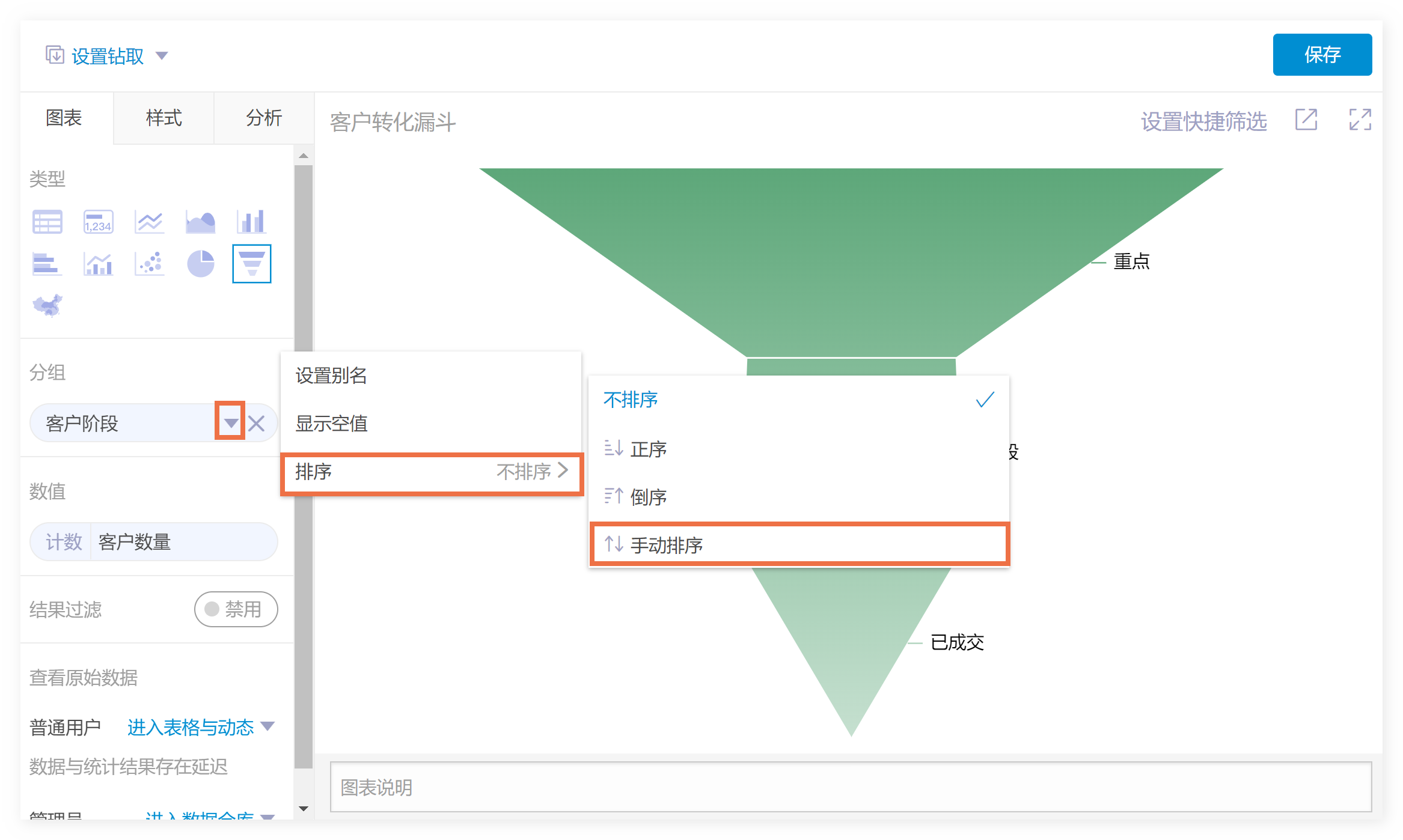
拖动调整排序,点击确定
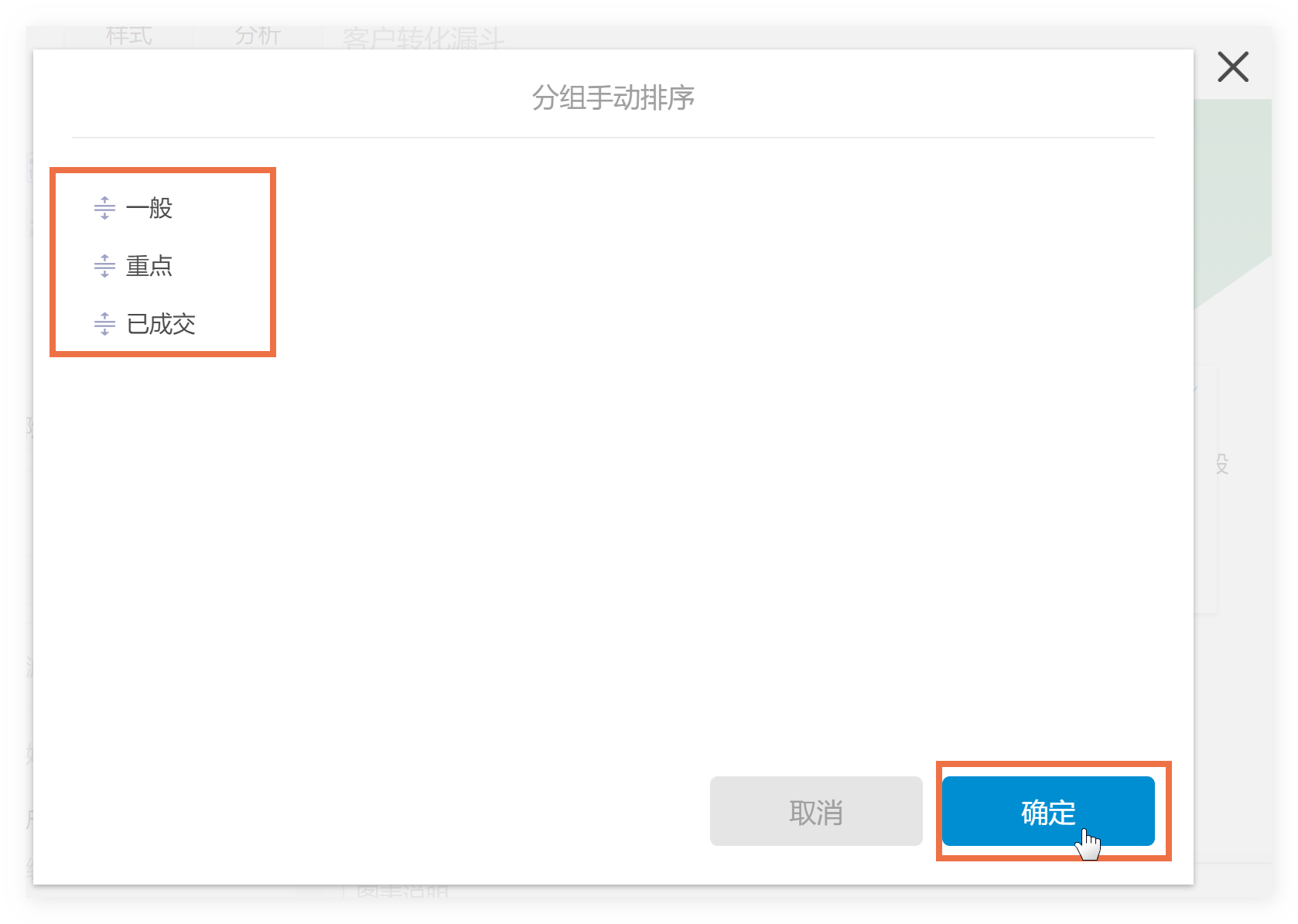
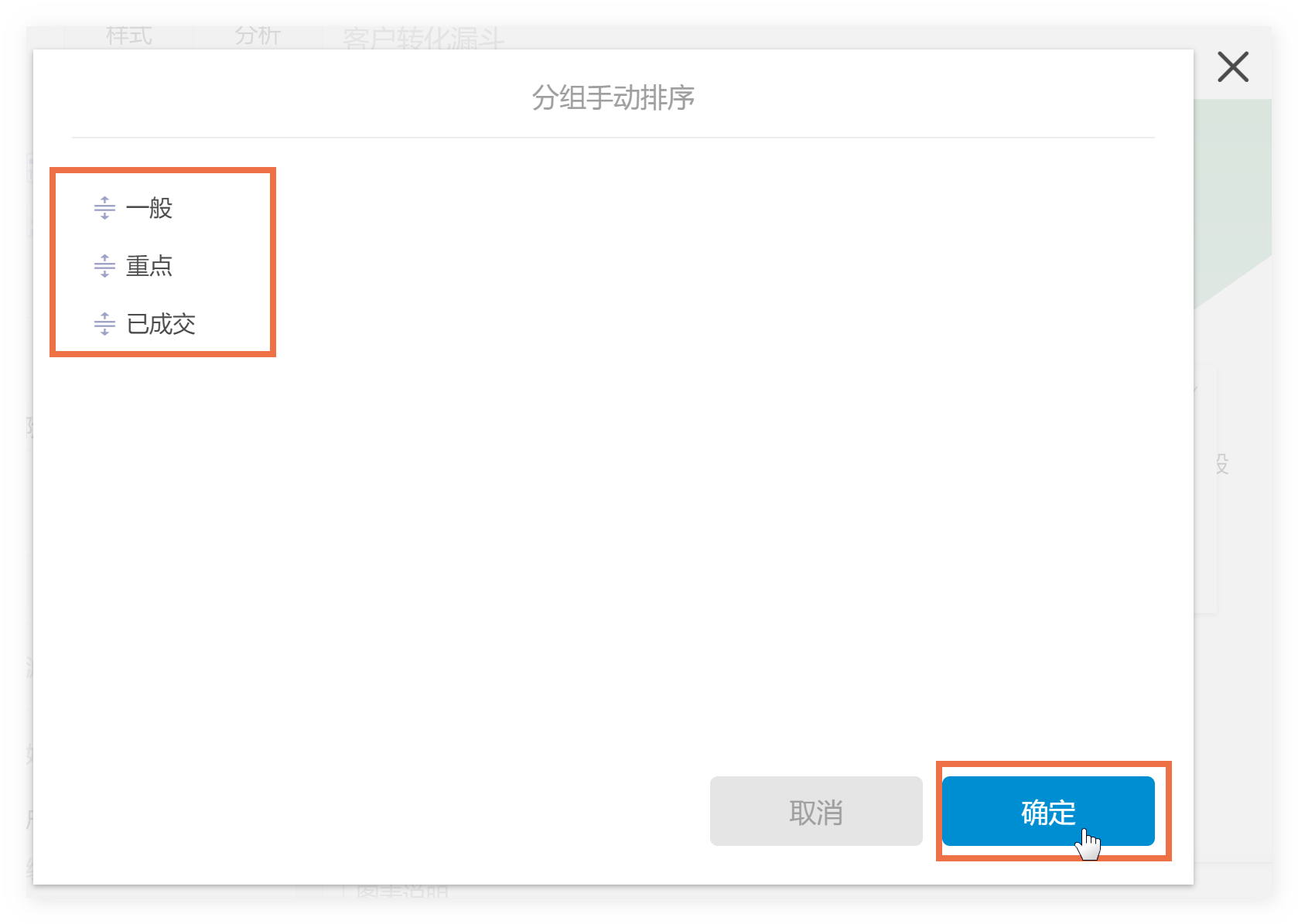
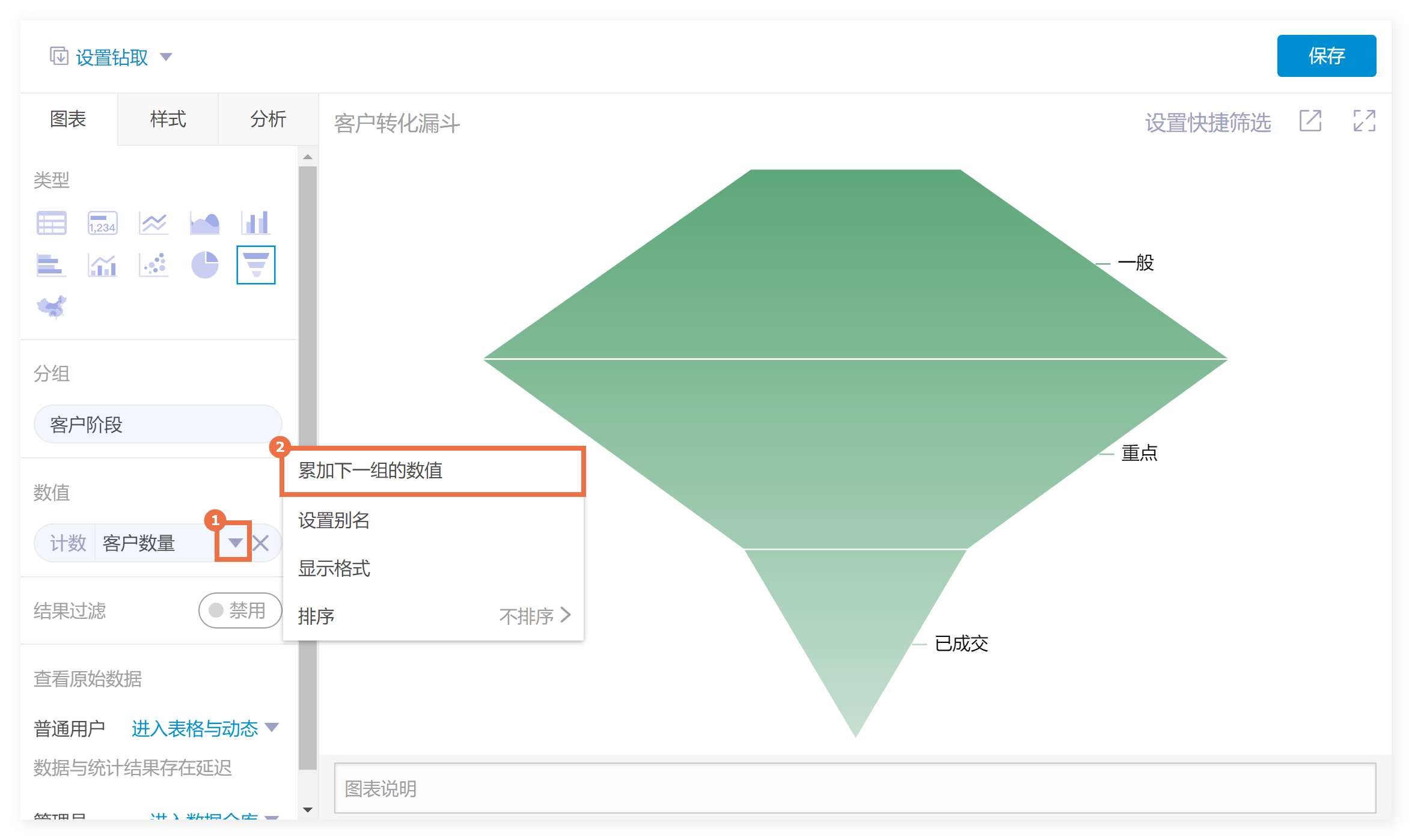
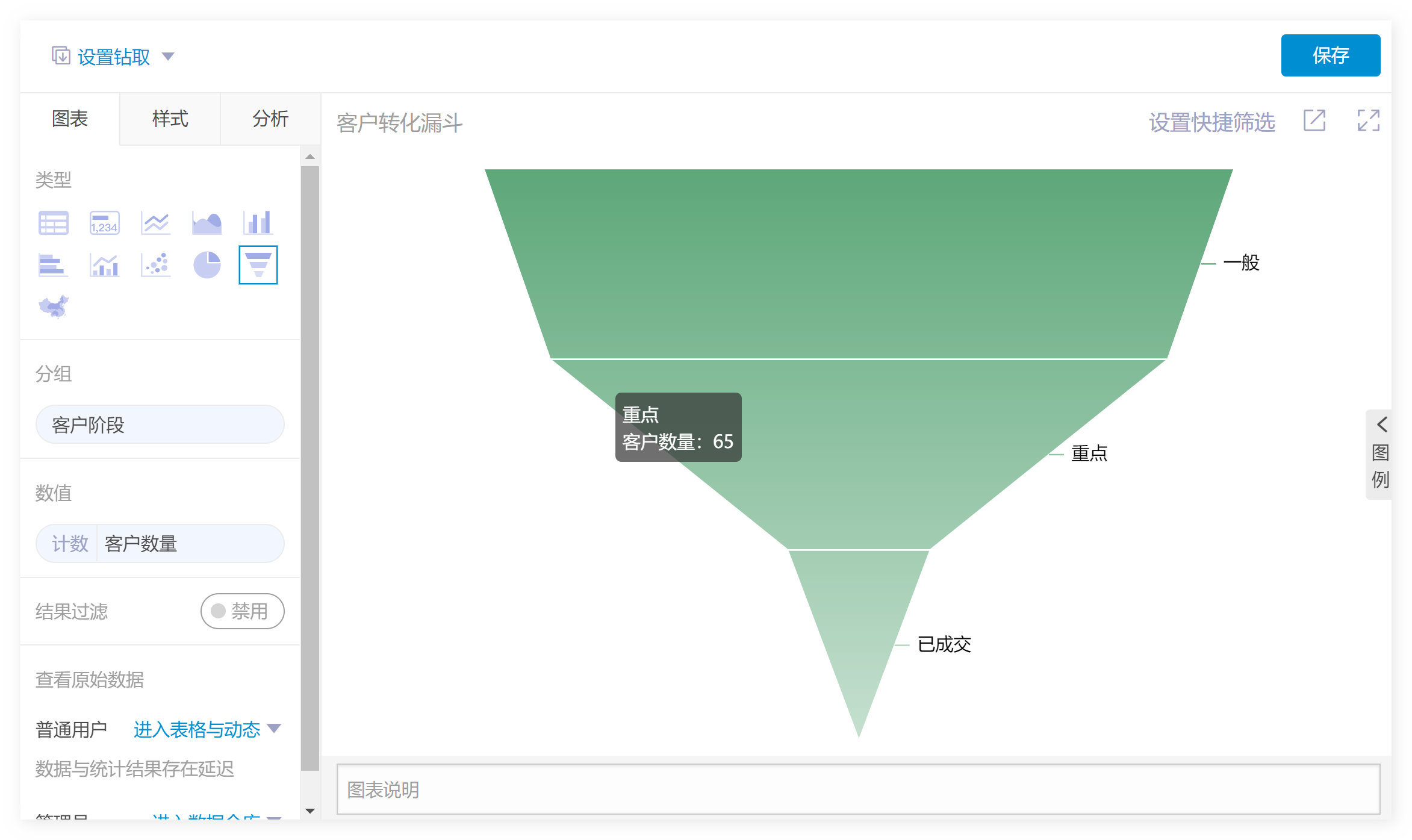
可以自定义漏斗图样式让漏斗图更美观、清晰
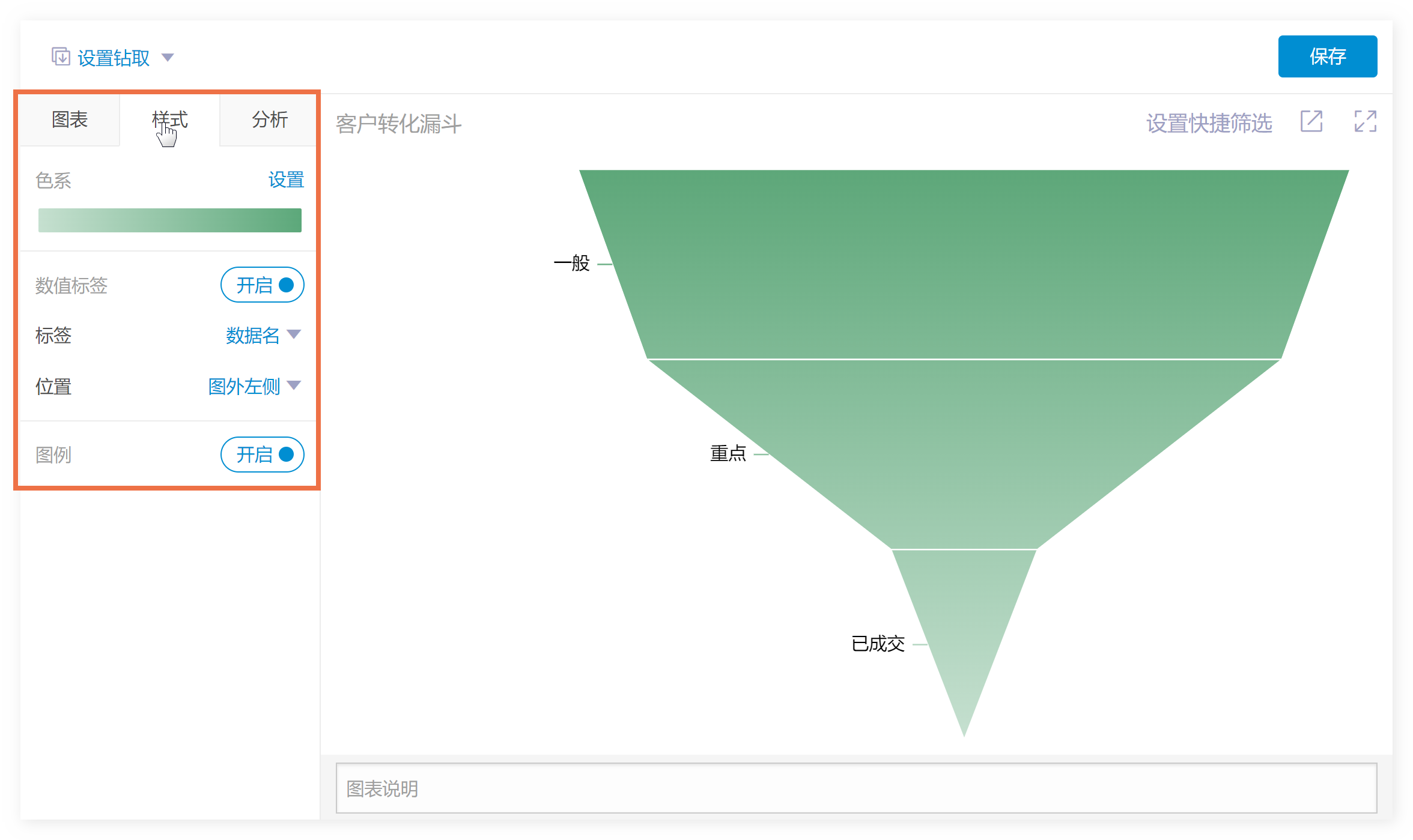
自定义漏斗图样式完成:
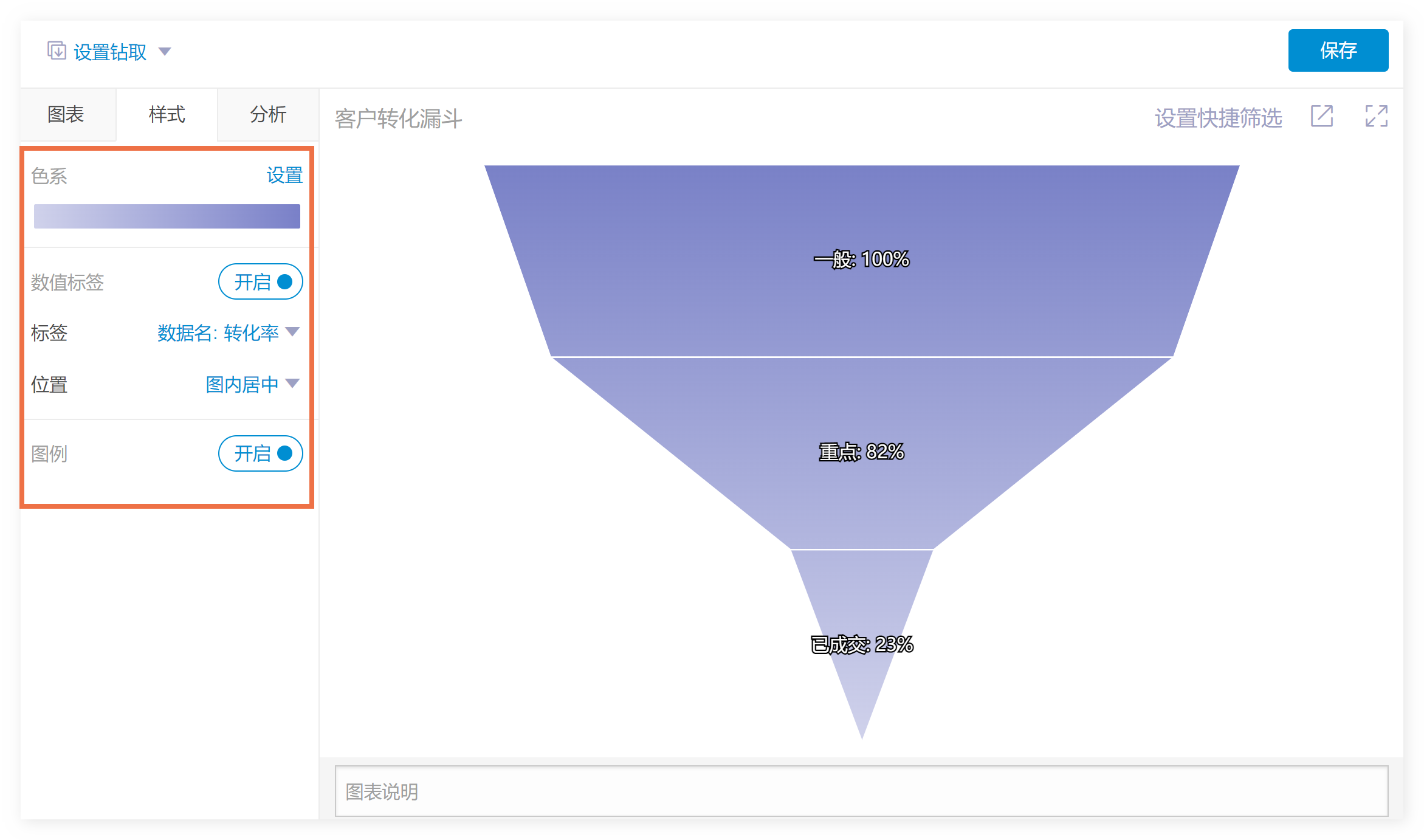
在图表组件编辑页,点击保存
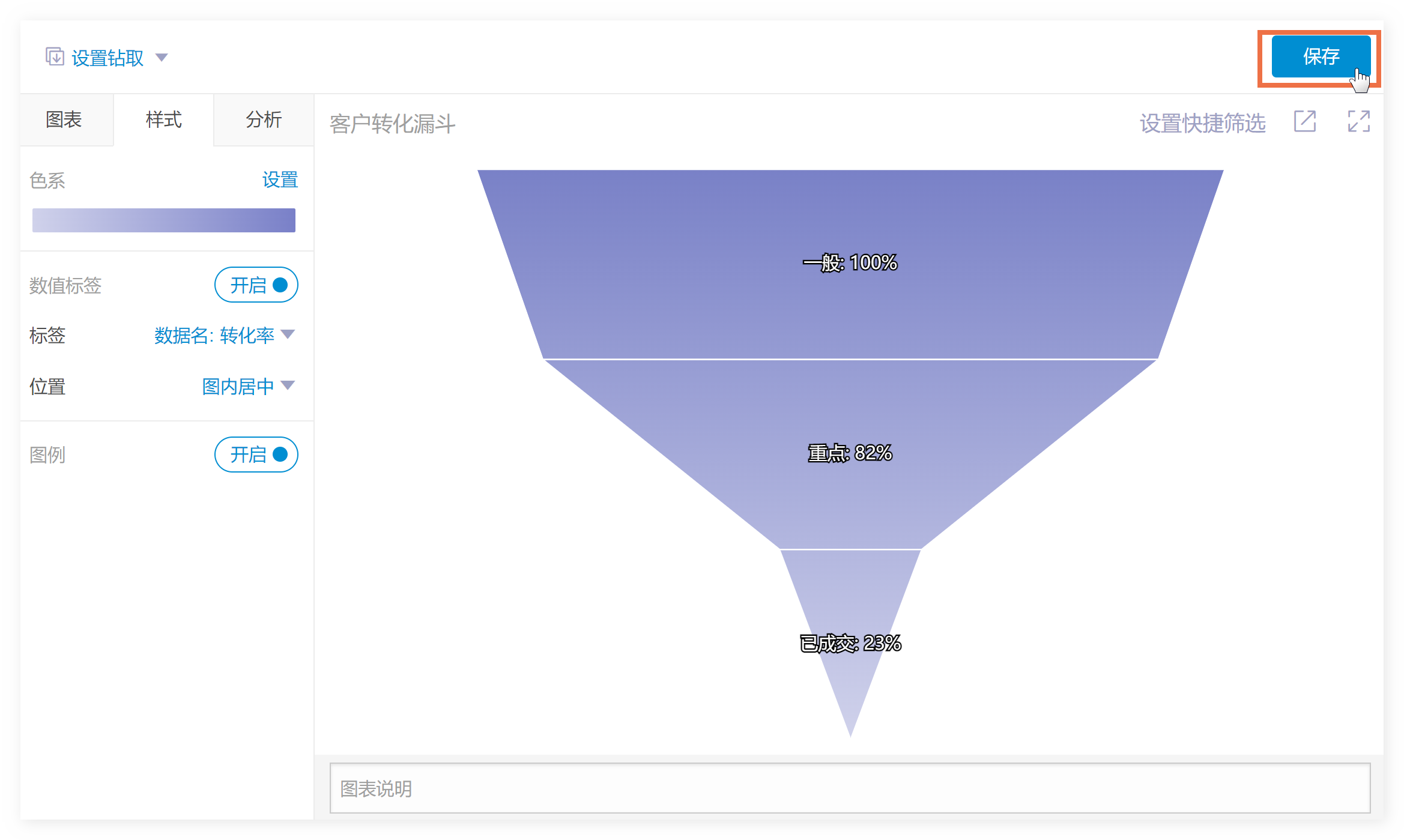
在仪表盘编辑页,拖动调整组件大小、位置,点击保存
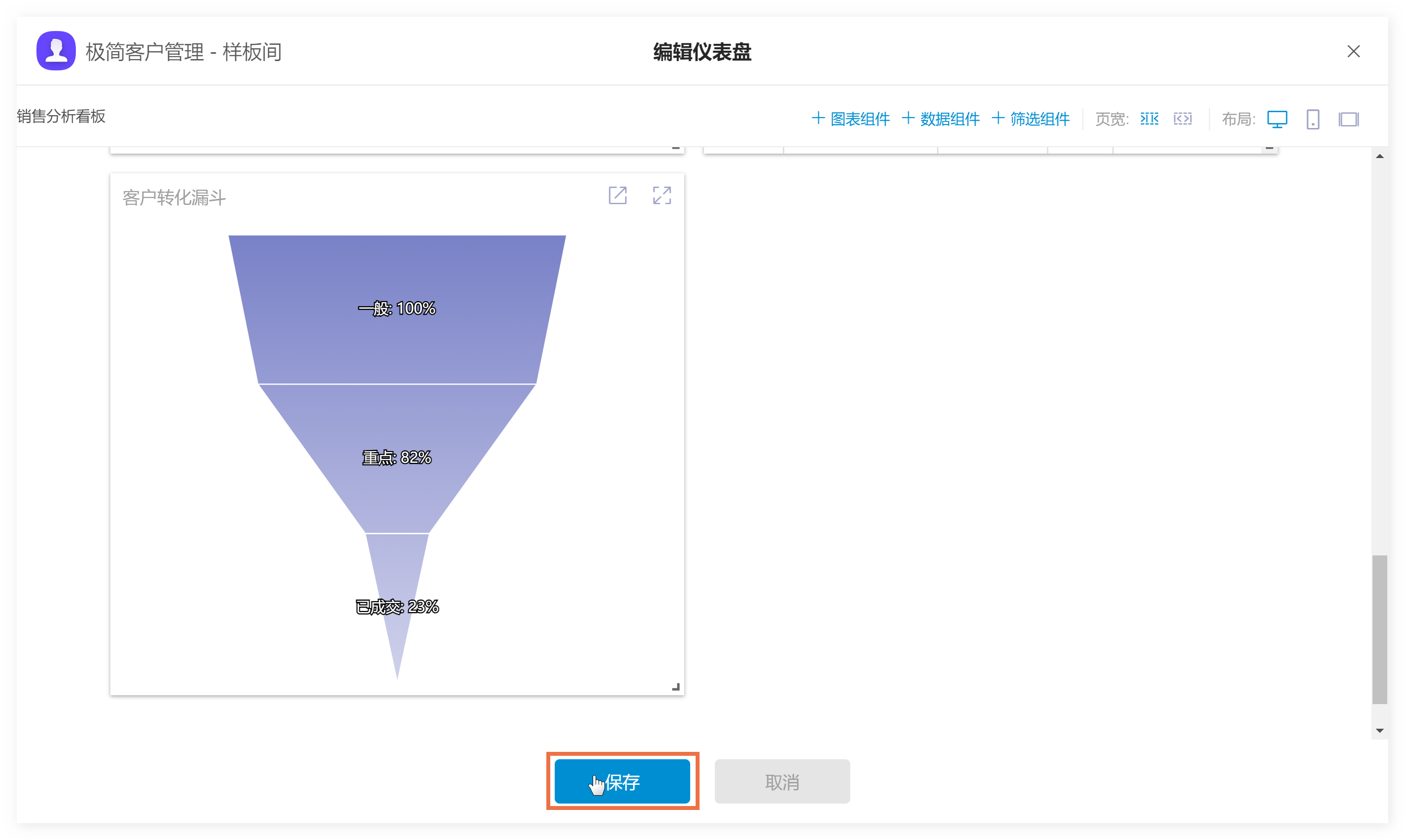
高端呈现:高端智能数据大屏,真“屏”实“据”更炫酷无论信息公示、公开汇报、实时指挥还是监控预警,数据大屏都能让数据动态一目了然,帮您快速掌握业务进展,及时进行问题追踪。它自带炫酷炸裂的效果,当您向领导/投资人汇报工作时,分分钟就能震(hu)撼(zhu)对方!
看到这里,如果您每天也面对繁琐的数据和大量的图表,还想用高端漂亮的形式呈现,那么使用伙伴云就能分分钟搞定!想要小试牛刀?立即免费体验黑科技~*伙伴云20人以下团队免费使用,有任何问题欢迎评论区留言~
以上就是小编为大家Excel和伙伴云哪个画漏斗图更容易?咱们来对比一下的全部内容
国内(北京、上海、广州、深圳、成都、重庆、杭州、西安、武汉、苏州、郑州、南京、天津、长沙、东莞、宁波、佛山、合肥、青岛)推荐在线漏斗图工具-伙伴云。
版权声明:本文内容由网络用户投稿,版权归原作者所有,本站不拥有其著作权,亦不承担相应法律责任。如果您发现本站中有涉嫌抄袭或描述失实的内容,请联系我们jiasou666@gmail.com 处理,核实后本网站将在24小时内删除侵权内容。
版权声明:本文内容由网络用户投稿,版权归原作者所有,本站不拥有其著作权,亦不承担相应法律责任。如果您发现本站中有涉嫌抄袭或描述失实的内容,请联系我们jiasou666@gmail.com 处理,核实后本网站将在24小时内删除侵权内容。